ghost win7 纯净版系统任务栏添加显示桌面快捷键的方法
时间:2019-02-23 14:33:56来源:装机助理重装系统www.zhuangjizhuli.com作者:由管理员整理分享
在使用电脑过程中我们会同时开启各种窗口,但如果要直接显示桌面的话一个个进行点击最小化也会显得麻烦,使用过XP操作系统中相信很多用户都习惯使用任务栏上的“显示桌面”方式,只要通过点击显示桌面,那么桌面开启的软件窗口、文件夹窗口和浏览器窗口等等都会全面最小化到任务栏中,但是最近却有ghost win7 纯净版系统用户发现,在任务栏最右端的显示桌面快捷方式不见了,对于这个问题该怎么办呢?对此下面小编就来具体地介绍一下显示桌面的快捷方法吧。
1、首先,在电脑开始菜单找到”运行“并打开,或者直接使用键盘Win+R组合快捷键;
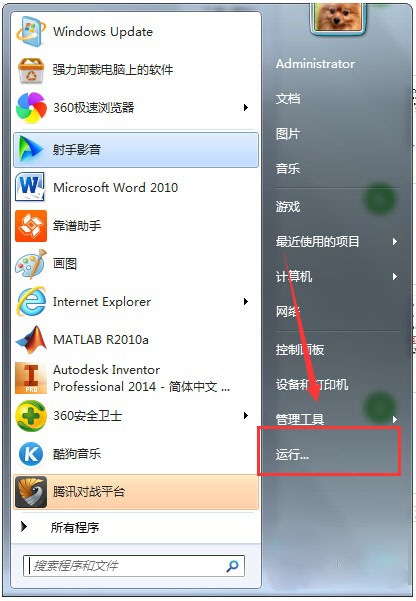
2、然后,再输入命令:regsvr32 /n /i:u shell32,并确定;

3、就可以显示DlllInstall在shelll32 已成功的提示框,点击确定;
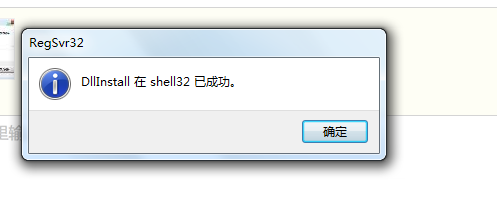
4、再返回桌面后,就可以在任务栏看到显示桌面的快捷方式,点击就直接可以回到桌面;
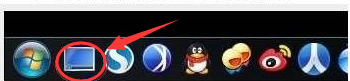
5、如果没有出现,就试试重新启动电脑;

6、在任务栏的右下角,有一个长方形小条,最后再点击即可回到桌面了。
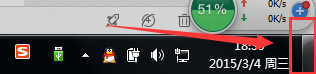
通过以上的显示桌面的即可在操作电脑的快捷功能,当然可以使用“WIN+D”快捷键来快速显示桌面,感兴趣的用户可以试试哟,希望这个教程对大家有所帮助。
1、首先,在电脑开始菜单找到”运行“并打开,或者直接使用键盘Win+R组合快捷键;
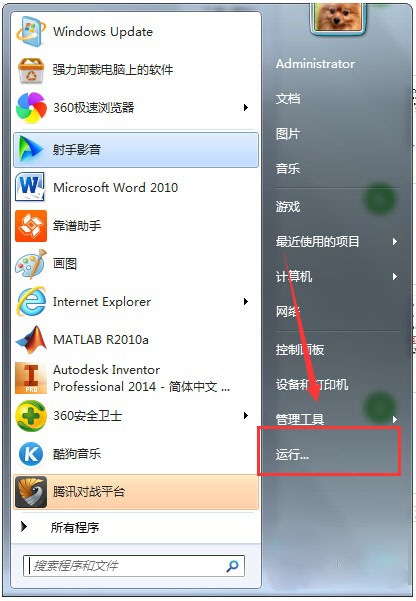
2、然后,再输入命令:regsvr32 /n /i:u shell32,并确定;

3、就可以显示DlllInstall在shelll32 已成功的提示框,点击确定;
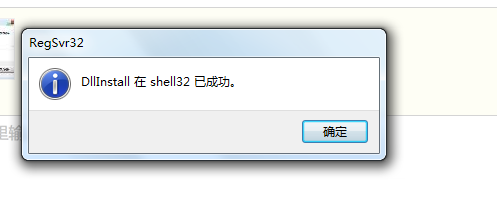
4、再返回桌面后,就可以在任务栏看到显示桌面的快捷方式,点击就直接可以回到桌面;
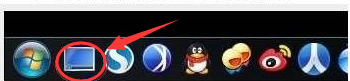
5、如果没有出现,就试试重新启动电脑;

6、在任务栏的右下角,有一个长方形小条,最后再点击即可回到桌面了。
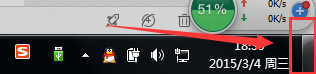
通过以上的显示桌面的即可在操作电脑的快捷功能,当然可以使用“WIN+D”快捷键来快速显示桌面,感兴趣的用户可以试试哟,希望这个教程对大家有所帮助。
分享到:
